Comment changer le port SSH sur Linux
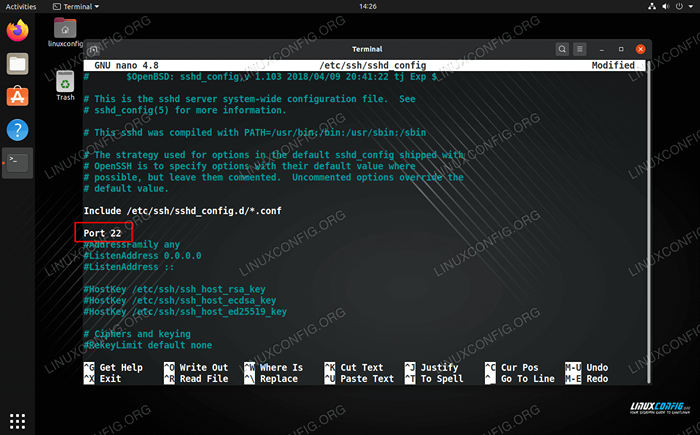
- 3653
- 1122
- Maxence Arnaud
Le port par défaut pour SSH sur les systèmes Linux est de 22. Il y a plusieurs raisons pour lesquelles vous voudrez peut-être changer cela en un autre numéro. Si plusieurs serveurs partagent la même adresse IP (derrière une configuration NAT, par exemple), vous ne pouvez généralement pas les faire exécuter SSH sur le même port et vous attendre à y accéder depuis l'extérieur du réseau.
L'autre grande raison est la sécurité. La modification du port SSH tomberait sous la «sécurité par l'obscurité», ce qui signifie que la sécurité n'est pas techniquement améliorée, mais le port SSH a été obscurci et n'est pas aussi facile à accéder aux attaquants. En pratique, cela signifie que les milliers de robots scannant Internet pour les serveurs SSH ouverts sont beaucoup moins susceptibles de trouver le vôtre.
Dans cet article, nous vous guiderons à travers les instructions étape par étape de la modification du port SSH par défaut sur Ubuntu Linux et Centos Linux. Étant donné qu'Ubuntu est basé sur Debian, vous pouvez également appliquer les mêmes instructions à d'autres systèmes basés sur Debian, comme Linux Mint. CentOS est basé sur Red Hat, donc ses instructions peuvent également être étendues à Fedora et à d'autres distributions Linux similaires.
Dans ce tutoriel, vous apprendrez:
- Comment changer le port SSH sur Ubuntu et Centos Linux
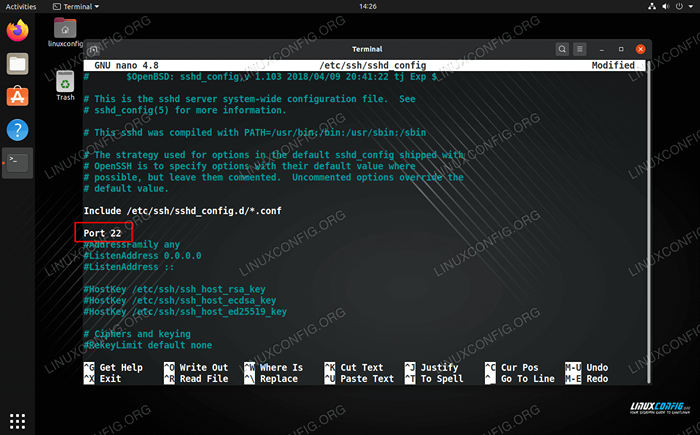 Modification du port SSH sur Linux
Modification du port SSH sur Linux | Catégorie | Exigences, conventions ou version logicielle utilisée |
|---|---|
| Système | Ubuntu Linux et Centos Linux |
| Logiciel | Opensh |
| Autre | Accès privilégié à votre système Linux en tant que racine ou via le Sudo commande. |
| Conventions | # - Exige que les commandes Linux soient exécutées avec des privilèges racine soit directement en tant qu'utilisateur racine, soit par l'utilisation de Sudo commande$ - Exige que les commandes Linux soient exécutées en tant qu'utilisateur non privilégié régulier |
Modifier le port SSH sur Ubuntu ou Centos
Ouvrez un terminal de ligne de commande et suivez les étapes ci-dessous pour configurer le port SSH sur Ubuntu et d'autres systèmes basés sur Debian, ainsi que Centos et d'autres systèmes basés sur un chapeau rouge.
- Commencez par ouvrir le
/ etc / ssh / sshd_configFichier de configuration avec Nano ou votre éditeur de texte préféré.$ sudo nano / etc / ssh / sshd_config
- Cherchez le
#Port 22doubler. Nous devrons décommenter cette ligne et modifier le numéro vers le numéro de port souhaité. Pour cet exemple, nous allons changer le numéro de port vers2222.De: #Port 22 à: Port 2222
- Enregistrez les modifications que vous avez apportées à ce fichier et sortez. Terminer mon rechargement du service SSHD.
$ sudo systemctl recharger sshd
- Pour vous assurer que tout fonctionne, vous pouvez essayer de SSH sur le nouveau port. Vous devrez utiliser le
-pOption pour demander au client d'utiliser un autre port que la par défaut 22.$ ssh -p 2222 utilisateur @ localhost
Configuration supplémentaire pour Ubuntu
Ubuntu a un pare-feu UFW installé par défaut. Si vous exécutez un pare-feu UFW et que vous devez autoriser le trafic vers le nouveau port, utilisez la commande ci-dessous. Alternativement, consultez notre guide complet sur l'utilisation du pare-feu UFW.
$ sudo ufw autoriser 2222 / TCP
Configuration supplémentaire pour CentOS
CentOS n'utilise pas UFW par défaut, mais si vous l'avez installé, assurez-vous d'utiliser également la commande UFW ci-dessus.
CentOS utilise SELINUX (module Linux Enhanced Security) et Firewalld par défaut. Nous devons ajouter une exception afin d'autoriser l'accès à SSH sur le port nouvellement configuré.
- Tout d'abord, assurez-vous que SELINUX est réellement activé. Si ce n'est pas le cas, vous pouvez le sauter entièrement.
# statut Sestatus Selinux: activé
- Utilisez l'utilitaire SEMANAGE pour ajouter un nouveau numéro de port pour SSH.
# PORT DE SEMANAGE -A -T SSH_PORT_T -P TCP 2222
- Ajoutez le nouveau port à la zone configurée de Firewalld («public» par défaut).
# Firewall-Cmd --zone = public --add-port = 2222 / tcp --permanent
- Recharger le pare-feu pour finaliser les changements.
# pare-feu-CMD - Reload
Réflexions de clôture
Dans ce guide, nous avons vu comment modifier le port SSH par défaut sur Ubuntu et Centos, ainsi que des distributions similaires. Suivre ces étapes offrira une certaine sécurité par l'obscurité et, si rien d'autre, réduit les tentatives d'intrusion constamment lancées par des bots du monde entier.
Tutoriels Linux connexes:
- Choses à installer sur Ubuntu 20.04
- Choses à faire après l'installation d'Ubuntu 20.04 Focal Fossa Linux
- Une introduction à l'automatisation Linux, des outils et des techniques
- Manipulation de Big Data pour le plaisir et le profit Partie 1
- Téléchargement Linux
- Comment utiliser le réseautage ponté avec Libvirt et KVM
- Choses à faire après l'installation d'Ubuntu 22.04 Jammy Jellyfish…
- Configuration du réseau sur Manjaro Linux
- Mint 20: Mieux que Ubuntu et Microsoft Windows?
- Choses à installer sur Ubuntu 22.04

